
Mac용 텍스트 편집기에서 새로운 문서 생성하기
일반 텍스트 또는 리치 텍스트 포맷으로 텍스트 문서를 생성할 수 있습니다. 리치 텍스트 문서를 생성할 때 좌우 정렬 또는 스타일 지정 텍스트 등의 포맷 옵션을 적용할 수 있습니다. 일반 텍스트 문서에는 포맷 옵션이 없습니다.
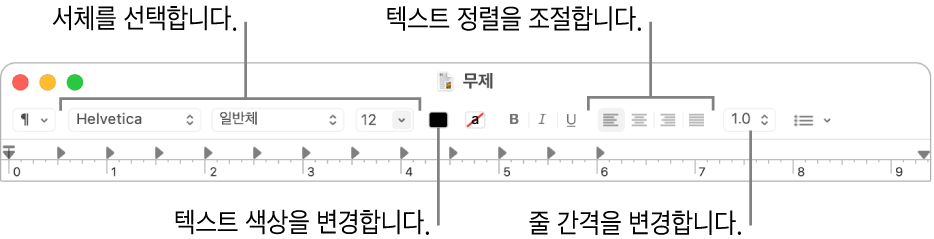
Mac용 텍스트 편집기 앱
 을 여십시오.
을 여십시오.참고: 새로운 텍스트 편집기 문서는 기본적으로 리치 텍스트 포맷입니다. 일반 텍스트로 새로운 문서를 생성하려면 텍스트 편집기 설정에서 새로운 문서 설정을 하십시오.
텍스트 편집기 대화상자가 나타나면 iCloud Drive가 켜져 있는 것입니다. 새로운 문서를 iCloud에 저장하려면 사이드바의 iCloud 섹션에서 텍스트 편집기를 선택한 다음, 새로운 문서를 클릭하십시오. iCloud Drive에 파일 저장하기를 참조하십시오.
텍스트 편집기가 열려 있는 경우 새로운 문서를 시작하려면 화면 상단의 파일 메뉴에서 파일 > 신규를 선택하십시오.
문서가 열리면 입력을 시작합니다.
사용자가 작업하는 대로 문서가 자동으로 저장합니다. 다음 중 하나를 수행할 수도 있습니다.
문서 속성 추가하기: 파일 > 속성 보기를 선택한 다음 정보를 입력하십시오.
중요사항: 문서 속성은 리치 텍스트 문서로만 저장됩니다.
Apple Intelligence 글쓰기 도구 사용하기: M1 이상이 탑재된 Mac을 사용하는 경우 글쓰기 도구를 사용하여 가장 적절한 표현과 어조를 찾을 수 있습니다. Apple Intelligence를 통해 글쓰기 도구 사용하기의 내용을 참조하십시오.
문서 프린트하기: 파일 > 프린트를 선택하십시오.
PDF 생성하기: 파일 > PDF로 내보내기를 선택하십시오.
다크 모드를 사용할 때, 텍스트 편집기에서 문서를 라이트 모드 또는 다크 모드 배경으로 표시할 수 있습니다. 텍스트 편집기에서 보기 > 윈도우에 다크 모드 배경 사용을 선택하십시오(체크 표시는 다크 모드 배경을 사용 중임을 나타냄). 다크 모드 배경을 끄려면 해당 명령을 다시 선택하십시오(체크 표시가 제거됨). 텍스트 편집기에서 다크 모드 배경을 사용하여 문서를 보는 경우, 문서의 내용을 쉽게 읽을 수 있도록 일부 텍스트 및 배경 색상이 화면 상에 다르게 표시됩니다.